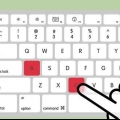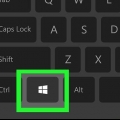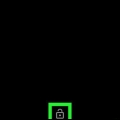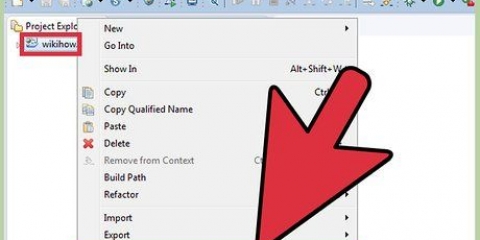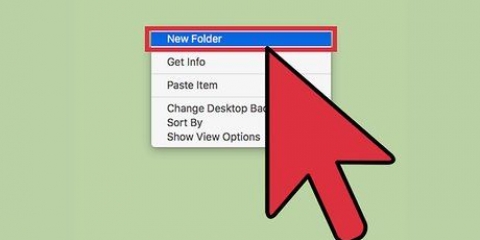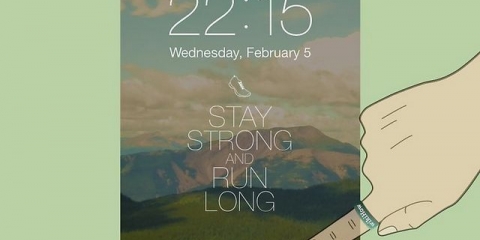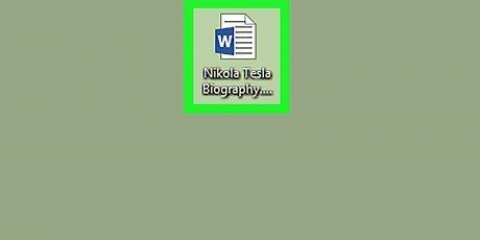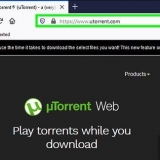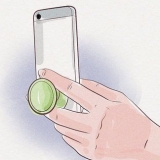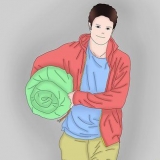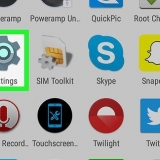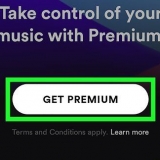Sie können Buchstaben mit Akzent erstellen, indem Sie die Wahltaste gedrückt halten, dann eine Taste für die Art des Akzents drücken und dann den Buchstaben drücken, den Sie akzentuieren möchten. Wenn es groß geschrieben ist, müssen Sie auch die Umschalttaste gedrückt halten. Der akzentuierte Buchstabe Á zum Beispiel erhält man durch Drücken von Wahl und Umschalttaste, dann E und A, wobei alle Tasten losgelassen werden. Andere Symbole als Buchstaben mit Akzent können auch erstellt werden, indem Sie die Wahltaste gedrückt halten und eine andere Taste drücken, aber anstatt die Symbole groß zu schreiben, ändert die Umschalttaste das Symbol vollständig. Wenn Sie beispielsweise die Option gedrückt halten und = drücken, wird ≠ erzeugt, während das Halten der Umschalttaste auch ein ± . erzeugt.
Erstellen von symbolen auf einem laptop
In den Standardzeichensätzen Ihres Computers sind eine Reihe von Symbolen enthalten, die nicht auf der Tastatur Ihres Laptops angezeigt werden. Auf diese Symbole kann über den Ziffernblock zugegriffen werden, aber Laptops haben nicht immer einen Ziffernblock. In den meisten Fällen gibt es jedoch eine andere Möglichkeit, diese versteckten Symbole zu erstellen.
Schritte
Methode 1 von 2: Verwenden der ALT-Taste auf einem PC

1. Suchen Sie auf bestimmten Tasten nach kleinen Zahlen. Diese Nummern haben oft eine andere Farbe und befinden sich in einer Ecke irgendwo auf den Tasten. Die typischen Tasten für diese Zahlen sind M, J, K, L, L, U, I, O, 7, 8 und 9.

2. Aktivieren Sie die Zifferntastenfunktion. Einige Tastaturen ohne Nummernblock haben noch Nummerntasten, die oft mit "NumLK" beschriftet sind. Suchen Sie andernfalls nach einem Schlüssel, der der Farbe der versteckten Schlüsselnummer entspricht, die normalerweise mit "FN" gekennzeichnet ist. Halten Sie FN gedrückt und drücken Sie die Taste `Scr LK` oder halten Sie je nach Computer FN gedrückt, um die numerische Tastaturfunktion zu aktivieren.

3.Halten Sie die ALT-Taste gedrückt und geben Sie den Code ein. Möglicherweise müssen Sie FN und ALT gleichzeitig gedrückt halten, um den Code einzugeben. Eine vollständige Liste der Codes finden Sie unter http://fsymbols.com/tastatur/windows/alt-codes/list/. Lassen Sie die ALT-Taste los und das Symbol wird angezeigt.

4. Erstellen Sie ein Symbol mit einem Nummernblock. Wenn Ihre Tastatur über einen Ziffernblock verfügt, ist dies ein viel einfacherer Vorgang. Stellen Sie sicher, dass `Num Lock` eingeschaltet ist, halten Sie dann die Alt-Taste gedrückt, geben Sie den Code auf dem Ziffernblock ein und Ihr Symbol wird erstellt. Dies gilt für jede PC-Tastatur mit Nummernblock, sei es ein Laptop oder ein Desktop.
Beispiele sind gängige Symbole wie ALT + 1, ☺ oder ALT + 12, ♀. Das System kann auch akzentuierte Buchstaben wie ALT + 0193, Á oder gebräuchliche Fremdzeichen wie ALT + 0223, ß . erstellen. Auch mathematische Symbole wie ALT + 0177, ± und einige Brüche wie ALT + 0190, ¾ sind möglich.
Methode 2 von 2: Verwenden von Tastenkombinationen für Tastatursymbole auf einem Mac-Laptop

1. Halten Sie Wahl oder Wahl-Umschalt gedrückt. Macs sind viel standardisierter als PCs, daher sollte dies auf jeder Mac-Tastatur funktionieren.

2.Wählen Sie das gesuchte Symbol aus. Beachten Sie, dass die Auswahl der verfügbaren Symbole viel eingeschränkter ist als auf einem PC, und dass jedes Symbol erstellt wird, indem Sie die Optionstaste gedrückt halten, während Sie eine oder mehrere verschiedene Tasten gedrückt halten, anstatt nur einen Code einzugeben. Sie finden Listen verfügbarer Tastatursymbole auf Websites wie http://fsymbols.com/tastatur/mac/.

3. Drücken Sie die Taste, die Ihrem Symbol entspricht.
"Erstellen von symbolen auf einem laptop"
Оцените, пожалуйста статью